このページでは自動化用ライブラリのSeleniumとchromedriverの入手方法を説明します。
実行環境
OS :macOS Monteray python :3.10 chrome:111.0.5563.64
Seleniumをインストールする
ターミナル上で以下を実行する。
pip3 install seleniumchromedriverを入手する
・ダウンロードサイトへアクセスする。下記がダウンロードサイト。
ChromeDriver - WebDriver for Chrome - Downloads
Current ReleasesIf you are using Chrome version 115 or newer, please consult the Chrome for Testing availability dashboard. This page provides convenient JSON e...
・chromeのバージョンと同等のdriverを選択する
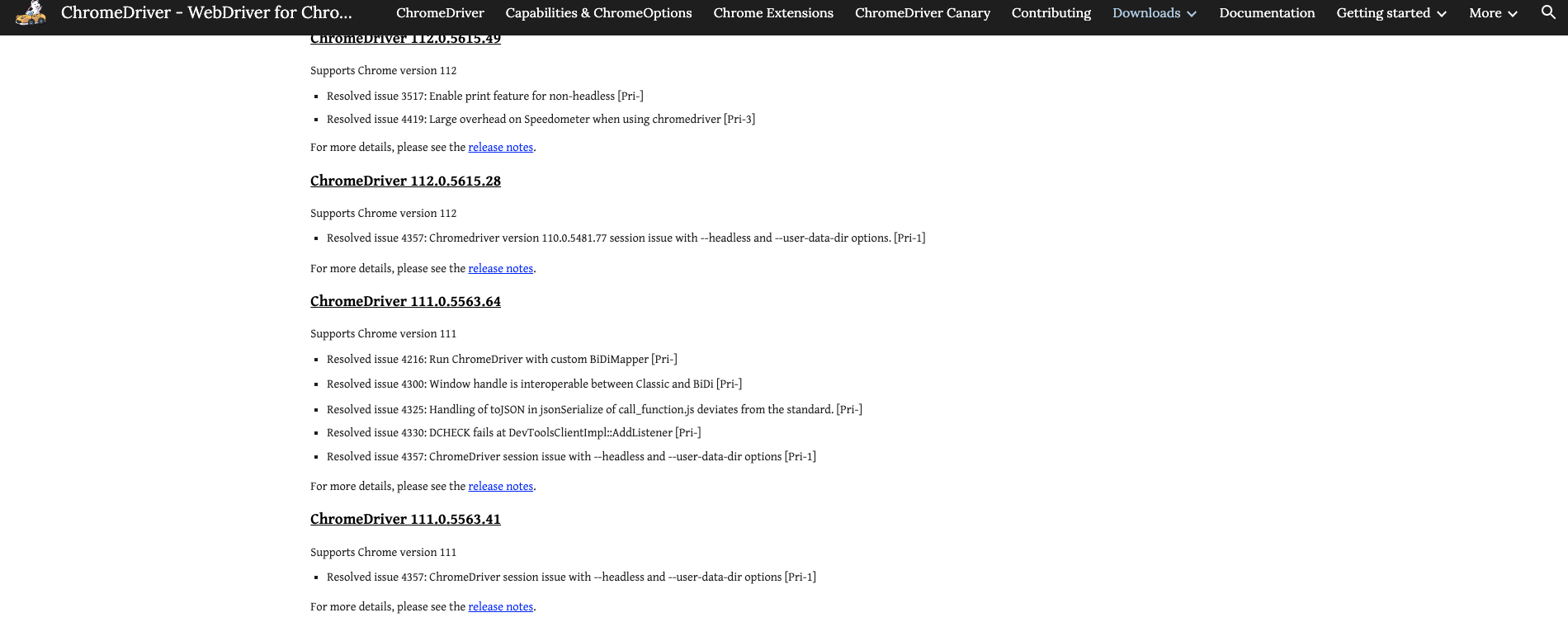
・「chromedrvier_mac64.zip」をダウンロードする。
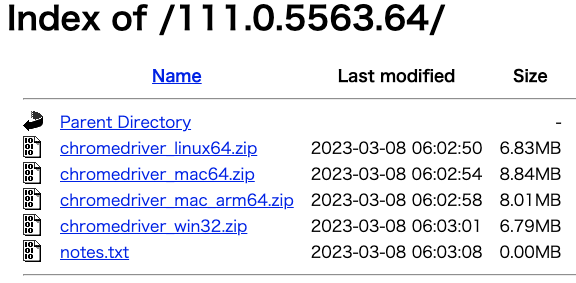
・ダウンロードしたドライバーを適当なフォルダに格納する
・pythonを立ち上げて下記コードを実行する。
from selenium import webdriver
#chromedriverを実行する。
driver = webdriver.Chrome("/格納先/chromedriver")実行すると下記のように警告が出てchromedriverの実行が失敗します。
記載の通り、Macのセキュリティでインターネットからダウンロードしたアプリの実行を防いでいます。
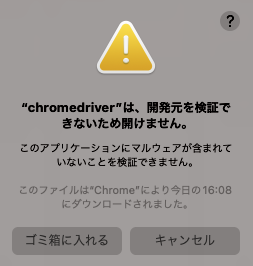
許可するために「システム環境設定」⇨「セキュリティとプライバシー」で、chromedriverが利用できるように「このまま許可」を押下します。
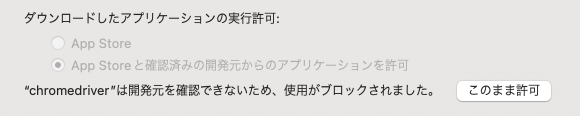
再度コードを実行すると下記のような画面が表示されるので「開く」を押して作業を進めます。
以降はコードを実行してもメッセージは出力されません。
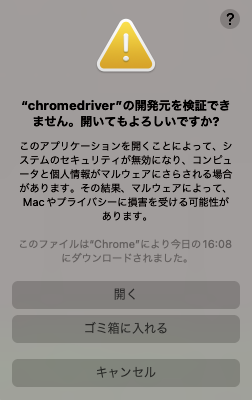
下記画面が表示されればchromedriverの立ち上げに成功です。
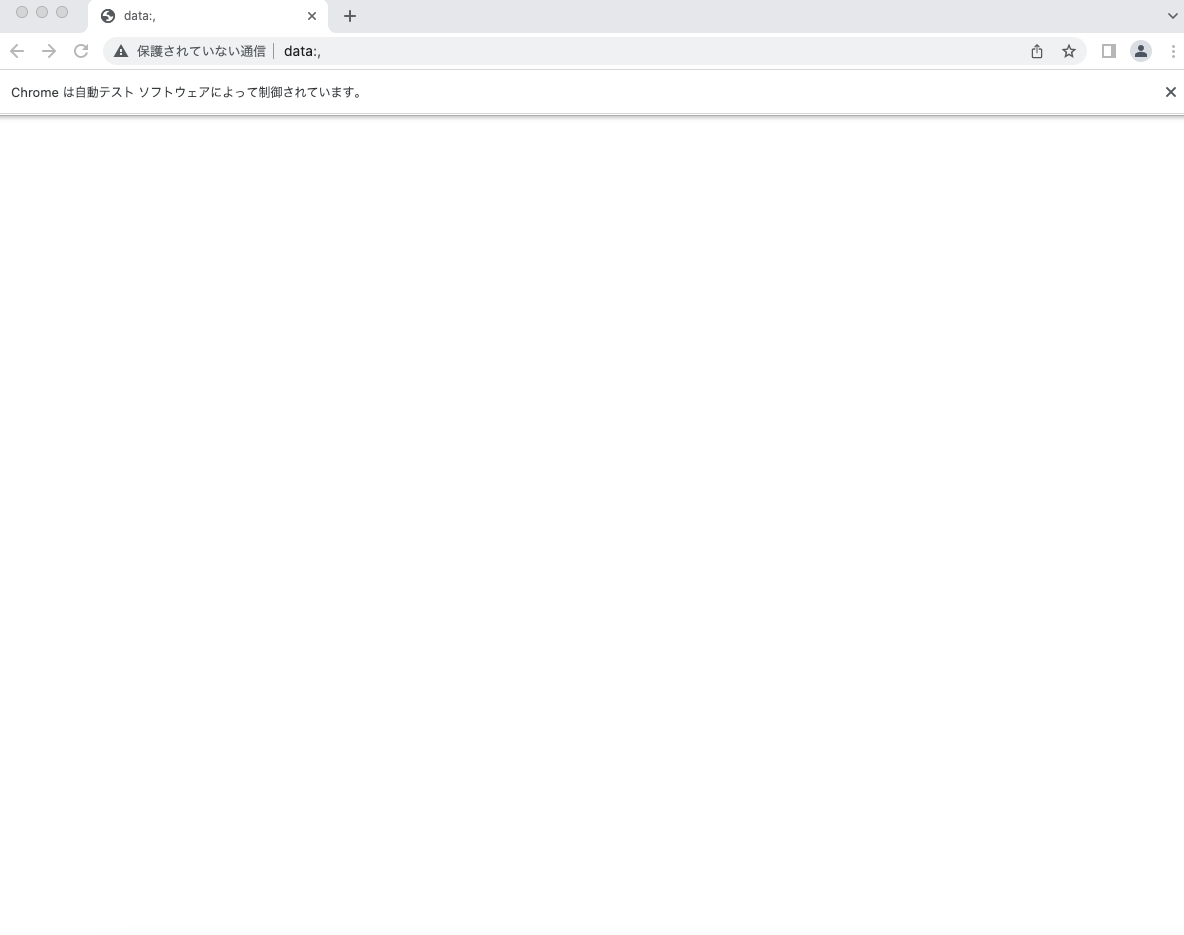




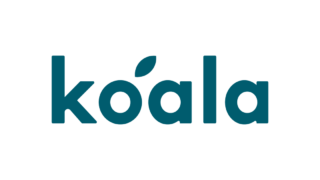
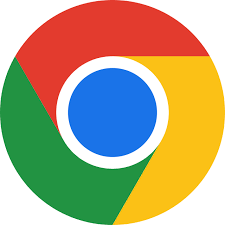

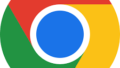
コメント